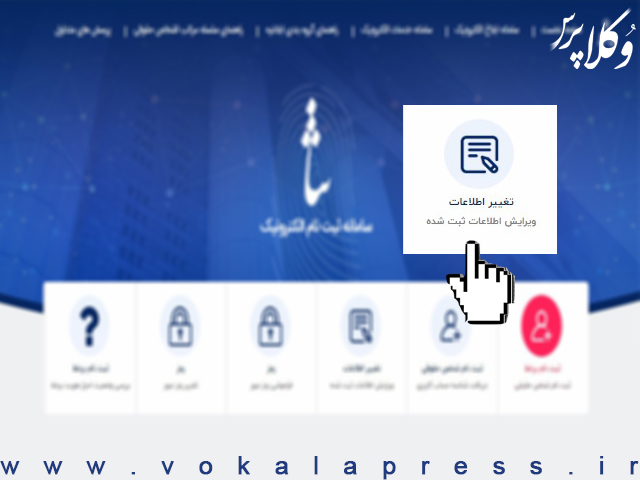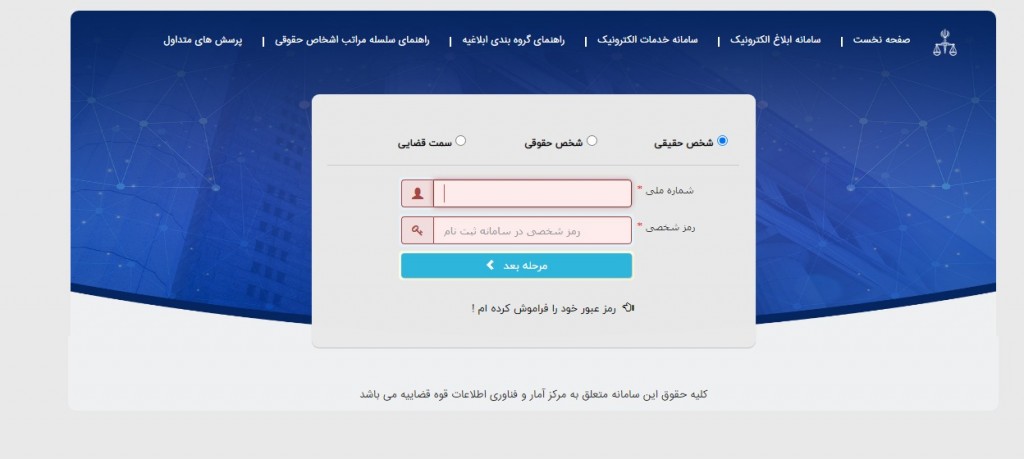وکلاپرس– ویرایش اطلاعات در سامانه ثنا از جمله مواردی است که بسیاری از مراجعین به دادگستری خواستار انجام آن هستند.
به گزارش وکلاپرس، از اواسط دهه ۹۰ قوه قضاییه به حکم ماده ۱۷۵ قانون آیین دادرسی کیفری مراجعین به دستگاه قضایی را موظف به تشکیل حساب الکترونیکی(که بعدها به حساب ثنا معروف شد) جهت ابلاغ الکترونیک قضایی کرد.
چگونگی ویرایش اطلاعات از قبیل مشخصات سجلی، آدرس، عکس و … در سامانه ثنا که پیشتر به صورت حضوری انجام میشد، امروزه به صورت غیر حضوری و آنلاین ممکن شده است.
در این پست نحوه ویرایش اطلاعات در سامانه ثنا را به صورت مرحله به مرحله و تصویری به شما آموزش می دهیم.
در اولین گام جهت ویرایش اطلاعات در سامانه ثنا می بایست به سامانه ی ثنای عدل ایران (لینک زیر) مراجعه کنید.
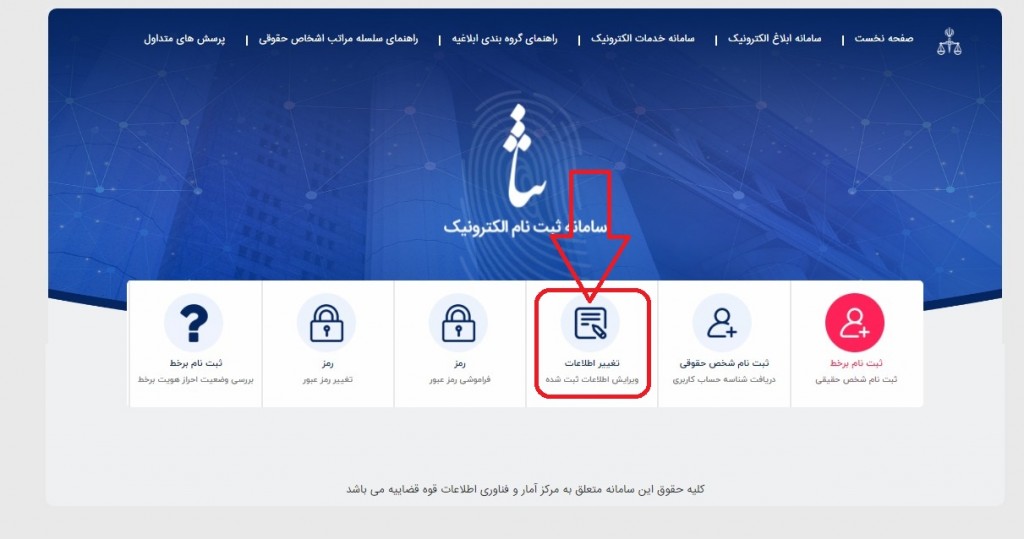
همان طور که ملاحظه می کنید در این صفحه علاوه بر ویرایش اطلاعات میتوان ثبت نام ثنا برای اشخاص حقیقی و حقوقی را انجام داد و یا در صورت فراموشی رمز عبور و تغییر رمز عبور هم می بایست از این لینک اقدام کرد.
جهت مشاهده واضح تر تصاویر روی آن ها کلیک نمایید
ویرایش اطلاعات ثنا- گام دوم
در گام بعدی با انتخاب گزینه تغییر اطلاعلات (مطابق عکس فوق) شما تصویر زیر را مشاهده خواهید کرد:
حال می بایست با ورود کد ملی و رمز شخصی وارد مرحله بعد شوید.
لازم به ذکر است حتما کیبورد را بصورت انگلیسی قرار دهید تا با خطای “کد ملی یا رمز شخصی نادرست است” مواجه نشوید.
اگر شما جزو آن دسته از افرادی هستید که رمز شخصی خود را ذخیره نکرده اید و یا آن را فراموش کرده اید می بایست با کلیک بر روی عبارت “رمز عبور خود را فراموش کرده ام” به مرحله دریافت رمز عبور مجدد مطابق تصویر زیر بروید:
در عکس فوق با پر کردن اطلاعات شخصی و دریافت پیامک تایید در دو مرحله رمز شخصی جدید شما به تلفن همراهتان ارسال خواهد شد.
ویرایش اطلاعات ثنا- گام سوم
حال با داشتن رمز شخصی جدید مجددا از لینک بالای صفحه وارد سامانه ویرایش اطلاعات شده و با وارد کردن شماره ملی و رمز شخصی وارد گام بعدی و دریافت رمز موقت شوید. مطابق عکس زیر:
اگر رمز موقت فعال دارید آن را وارد کنید. درغیراینصورت سیستم بصورت خودکار رمز موقت جدید برای شما ارسال می کند و باید آن را وارد نمایید.
نکته: در صورتیکه رمز موقت قبلی شما دارای اعتبار است ولی در دسترس نیست، برروی لینک “ارسال مجدد رمز موقت” کلیک کنید تا رمز موقت جدید برای شما ارسال شود.
نکته: رمز موقت رمزیست که بصورت خودکار توسط سیستم با هربار ورود به سامانه برای شما ارسال می شود و دارای تاریخ انقضا می باشد. در صورت انقضای تاریخ اعتبار رمز موقت، این رمز بصورت خودکار با هر بار ورود برای شما ارسال خواهد شد.
ویرایش اطلاعات ثنا- گام چهارم
همان طور که مشاهده می کنید شما وارد مراحل ویرایش اطلاعات در سامانه ثنا شده اید. مطابق عکس ویرایش اطلاعات در ۶ مرحله از جمله: مشخصات شناسنامه ای، اطلاعات تماس، اقامتگاه و تغییر رمز و… قابل انجام است.
در مرحله ویرایش اطلاعات شناسنامه ای شما فقط قادر به ویرایش کادر های سفید رنگ ( با ستاره مشخص شده اند) شامل دین/ محل تولد/ وضعیت تاهل می باشید و باقی کادر ها غیر فعال هستند.
ویرایش اطلاعات ثنا- گام پنجم
با رفتن به مرحله بعد شما وارد قسمت ویرایش اطلاعات تماس خواهیذ شد. اگر چه در این مرحله شما فقط قادر هستید تلفن ثابت خود را ویرایش نمایید و لی جهت ویرایش تلفن همراه و یا افزودن تلفن همراه دیگر جهت دریافت ابلاغیه ها و… می بایست تا گام هشتم ویرایش یعنی مرحله ” تغییر اطلاعات تماس” منتظر باشید.
همانطور که در عکس فوق ملاحظه می کنید فقط کادر های ستاره دار تلفن ثابت و نمابر قابلیت ویرایش داشته و سپس وارد مرحله ویرایش اطلاعات اقامتگاه خواهید شد.
ویرایش اطلاعات ثنا- گام ششم
در گام ششم شما قادر هستید تمام اطلاعات مربوط به سکونت خود را ویرایش کنید. مطابق تصویر زیر:
گفتنی است آدرس ثنا در ابلاغیه های هر شخص قابل ملاحظه است و شما می توانید جهت ویرایش این آدرس از این قسمت اقدام کنید.
ویرایش اطلاعات ثنا- گام هفتم
در این گام شما قادر خواهید بود امضای شخصی، تحصیلات، شغل و مدت انقضای رمز موقت خود را تغییر دهید.
لازم به ذکر است در صورت تمایل برای تغییر تصویر و امضای شخصی این کار با پرداخت هزینه و احراز هویت آنلاین انجام می شود و توسط یکی از ۴ کارگزاری معرفی شده در عکس زیر می توانید اقدام به تغییر تصویر و یا امضا کنید.
هزینه تغییر تصویر و یا امضا در حال حاضر برابر با ۳۶۰۰۰ ریال (سه هزار و ششصد تومان) است و از سه طریق زیر قابل پرداخت است:
روش های پرداخت هزینه ثبت نام برخط
- ۱- از طریق درگاه پرداخت(پیش فرض )
- ۲- استفاده از نرم افزار موبایلی آپ (شرکت آسان پرداخت)
- ۳- استفاده از نرم افزار موبایلی ایوا (شرکت سداد بانک ملی)
ویرایش اطلاعات شخصی در سامانه ثنا در این مرحله به پایان می رسد. شما می بایست با فشردن دکمه ی سبز رنگ “ویرایش اطلاعات” در پایین صفحه اطلاعات ویرایش یافته خود را ذخیره نمایید. مطابق عکس زیر:
در صورت ویرایش اطلاعات و ذخیره سازی بدون مشکل شما باید در نهایت تصویر زیر را با پیام “ویرایش با موفقیت انجام شد” مشاهده کنید.
لازم به ذکر استپس از دخیره اطلاعات دکمه ” خروج” را در بالای صفحه سمت چپ فشار دهید .
با وجود اتمام مراحل ویرایش شما در دو مرحله باقی مانده قادر به تغییر اطلاعات تماس و تغییر رمز شخصی خود خواهید بود که در ادامه به شرح آن پرداخته ایم.
ویرایش اطلاعات ثنا- گام هشتم
در هشتمین گام نوبت به تغییر اطلاعات تماس و یا افزودن تلفن همراه دیگر و همچنین ایمیل قضایی به سامانه ثنا می رسد.
مطابق عکس فوق شما می توانید تلفن همراه خود را ویرایش نموده و یا شماره تلفن دیگری را به سامانه ثنای خود بیافزایید و همچنین با ایجاد یک ایمیل قضایی و ثبت آن در سامانه ثنا، ابلاغیه های خود را از طریق ایمیل نیز دریافت کنید.
لازم به ذکر است ثبت تلفن و ایمیل پس از دریافت تاییدیه شماره موبایل و همچنین تاییدیه ایمیل انجام خواهد پذیرفت.
ویرایش اطلاعات ثنا- گام نهایی
در آخرین مرحله از ویرایش اطلاعات شما قادر به تغییر رمز شخصی خود هستید. مطابق تصویر زیر:
با تغییر رمز شخصی شما تصویر زیر را مشاهده خواهید کرد:
ویرایش اطلاعات در سامانه ثنا در اینجا خاتمه می یابد و شما جهت هر گونه اقدامی می بایست با مراجعه مجدد به لینک معرفی شده در بالای صفحه وارد سامانه شوید.